(点击
上方公众号
,可快速关注)
作者:伯乐在线/陈被单
如有好文章投稿,请点击 → 这里了解详情
做过很多移动端的项目,在开发调试过程中,一款好的调试工具会让效率大大提高。
博主之前已经推荐了一款神器
下面,就总结一下移动端遇见的坑。
1.input placeholder问题
在chrome 模拟移动端调试时[左边图],显示的非常正常,但是在真机上[右边图],placeholder里面的内容明显靠上,非常的不美观
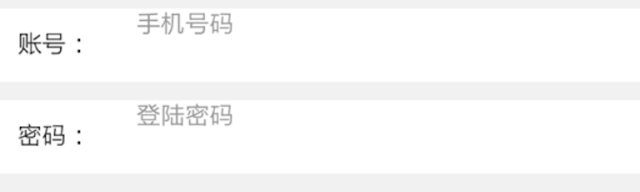
在国外网站,对这个属性的兼容性处理,那就是不要设计input的line-height或者设置line-height为normal即可,
试了一下,虽然在谷歌模拟调试里稍微偏上,但是在“真机上”正常垂直居中~
2.line-height
line-height经常用于文字居中,不同手机显示效果不一样。什么鬼~
在chrome模拟器上又是显示得非常完美,但是!Android和IOS又各自‘偏移’了。如果把line-height加1px,iPhone文字就会稍微‘正常显示’,由于我们app的ios用户居多,并且android机型太多,不同机型也会显示不同,所以只能退而求其次了。line-height的兼容问题不太好解决,容器高度越小,显示效果的差距越明显。
解决方案:稍微大一点的高度,最好把line-height设置为高度+1px,两个平台显示都不会太‘奇怪’。
3.使用rem (兼容性:ie9+)
原理:浏览器的默认字体高都是16px,未经调整的浏览器在显示1em=16px。
rem则是只相对于根元素的font-size,即只需要设置根元素的font-size,其它元素使用rem单位设置成相应的百分比即可;
一般使用:
设置html的font-size为62.5%
html
{
font
-
size
:
62.5
%
;
}
body
{
font
-
size
:
12px
;
font
-
size
:
1.2rem
;
}
p
{
font
-
size
:
14px
;
font
-
size
:
1.4rem
;
}
4.实现自定义原生控件的样式
由于select移动端原生样式很丑,但是原生弹出样式是符合我们设计的原则
解决方法:将原本select 设置为透明,z-index设置高~再用一个比较好看的样式‘假装’在表面
5.移动端使用innerHtml绘制
使用innerHTML绘制大段,之后想获取HTML的ID节点,事实上是获取不到的,这种问题在动态创建DOM会经常发生
这也是一个神器的问题,博主自己写了一个移动端轮播插件,在chrome上浏览非常正常,但到了真机上却显示空白,各种百度,最后才发现这么坑的地方…
解决方案:尝试了很多方法之后,老老实实在页面直接用html结构,如果有更好的方法,也请告诉我。
6.300ms延迟
方案一:禁用缩放
在HTML文档头部包含如下meta标签时:
<
meta
name
=
"viewport"
content
=
"user-scalable=no"
/>
<
meta
name
=
"viewport"
content
=
"initial-scale=1,maximum-scale=1"
/>
缺点——就是必须通过完全禁用缩放来达到去掉点击延迟的目的,然而完全禁用缩放并不是我们的初衷,我们只是想禁掉默认的双击缩放行为,这样就不用等待300ms来判断当前操作是否是双击。
方案二:更改默认的视口宽度
如果设置了上述meta标签,那浏览器就可以认为该网站已经对移动端做过了适配和优化,就无需双击缩放操作了。
这个方案相比方案一的好处在于,它没有完全禁用缩放,而只是禁用了浏览器默认的双击缩放行为,但用户仍然可以通过双指缩放操作来缩放页面。
兼容性问题:
对于方案一和方案二,Chrome是率先支持的,Firefox紧随其后,然而令Safari头疼的是,它除了双击缩放还有双击滚动操作,如果采用这种两种方案,那势必连双击滚动也要一起禁用。
7.点击穿透
问题常见发生场景: 假如页面上有两个元素A和B。B元素在A元素之上。我们在B元素的touchstart事件上注册了一个回调函数,该回调函数的作用是隐藏B元素。我们发现,当我们点击B元素,B元素被隐藏了,随后,A元素触发了click事件。













